
Dnes budeme hovoriť o tom, ako vystrihnúť z videakus. Pozrime sa na túto otázku s príkladom troch žiadostí. V každej z nich je súbor vhodných nástrojov na úpravu. Funkčnosť aplikácií nie je obmedzená len na možnosť získať fragment, ale sú k dispozícii aj mnohé efekty, prechody a názvy.

Вопрос относительно того, как вырезать из видео časť sa stáva mimoriadne dôležitá, napríklad ak sa chcete zbaviť reklamy v programe nahratom z televízneho prijímača. Okrem toho, ak je dlhý záznam rodinných osláv, z ktorých chcete uložiť najdôležitejšie fragmenty.
Ak chcete vystrihnúť časť videa, programMovavi sa dokonale hodí. Prevezmite a spustite inštalačný súbor aplikácie. Postupujte podľa inštrukcií inštalátora. Aplikácia je predvolene nainštalovaná na počítači v ruštine. Po inštalácii prejdeme do programu, použite funkciu "Pridať súbory", vyberte video, ktoré je potrebné spracovať. Vybrané video sa automaticky pridá do časovej osi.
Ak chcete z videa odstrániť zbytočný kus, kliknite na tlačidlona ňu a potom presuňte červenú značku na začiatok priechodu. Teraz kliknite na položku "Rez" nad pracovným povrchom, potom aplikácia rozdelí klip na miesto označené značkou. Potom prenesieme značku na miesto, kde sa fragment končí. Opätovne stlačte tlačidlo rozdelenia.
Kus videa je vyrezaný, teraz ho môžete odstrániť,kliknutím na neho a použitím funkcie Odstrániť. Ďalej kliknite na tlačidlo "Uložiť" a vyberte príslušnú možnosť exportu. Potom zadáme priečinok, v ktorom plánujete umiestniť nové video. Kliknite na tlačidlo Štart.
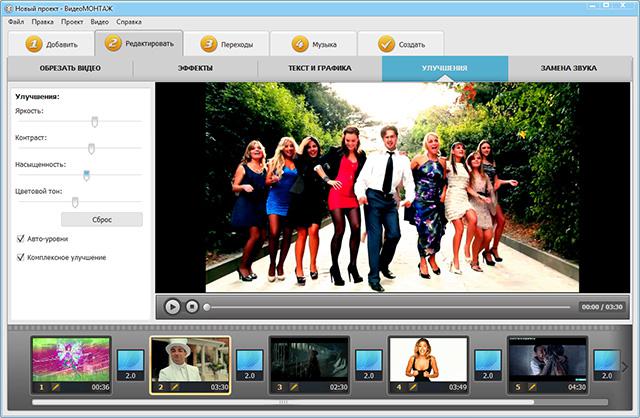
Aplikácia s týmto názvom tiež umožnívyriešiť problém ako odstrániť časť videa. Ak chcete začať, prevezmite tento nástroj z oficiálnych stránok. Aplikácia je neuveriteľne kompaktná. Spustite program. Pomôže nám to funkcia "krájanie videa".
Pridajte do projektu potrebný klip, nastavte hranice orezania. Ďalej používame funkciu „Nový fragment“, ktorá nám umožní oddeliť oblasť. Teraz zostáva iba uložiť video.

Vyriešte otázku, ako vystrihnúť zkus videa, je to možné bez použitia špeciálneho softvéru. Táto možnosť je vhodná, ak potrebujete odstrániť krátky výňatok z dlhej videosekvencie, napríklad filmu, a uložiť ho ako nezávislé video.
Prehrávač Quicktime sa ľahko rozdelí na fragmentySúbory MP4 však nebudú môcť vykonať rovnakú operáciu s programom AVI. Prehrávač VLC je vhodný na riešenie tohto problému. Tento nástroj uloží akékoľvek video v pôvodnom formáte, nech už je akýkoľvek. V priečinku „Dokumenty“ sa vytvárajú videá, ktoré zhromažďujú všetky vytvorené klipy.
Prehrávač neinformuje používateľa o úspešnom dokončení operácie, takže musíte nahliadnuť do zadaného adresára a nájsť v ňom vytvorený fragment.
Musíme zapnúť nahrávanie, a preto potrebujemenakonfigurujte ďalší panel pomocou červeného tlačidla. Otvorte ponuku Zobraziť a začiarknite políčko oproti položke Rozšírené ovládacie prvky. Ďalej spustíme video a keď príde potrebná scéna, použijeme červené tlačidlo.
V súčasnosti teda nie je ťažké odstrániť z videa nepotrebný fragment.


























